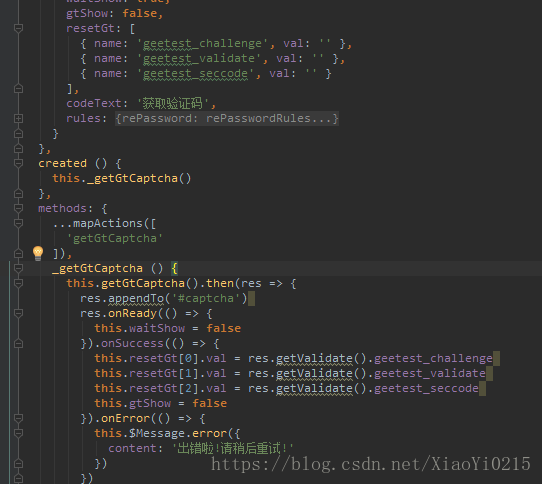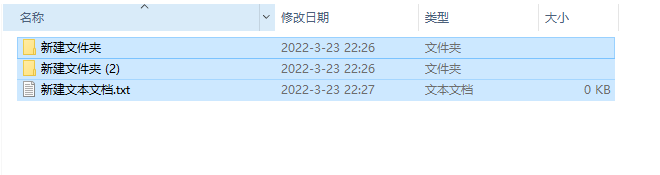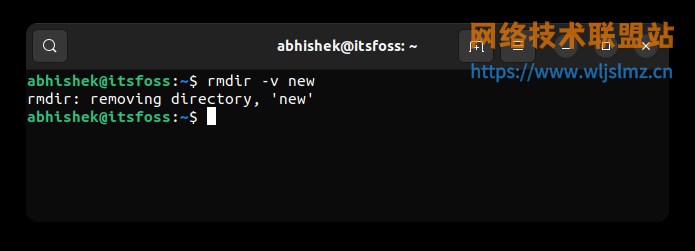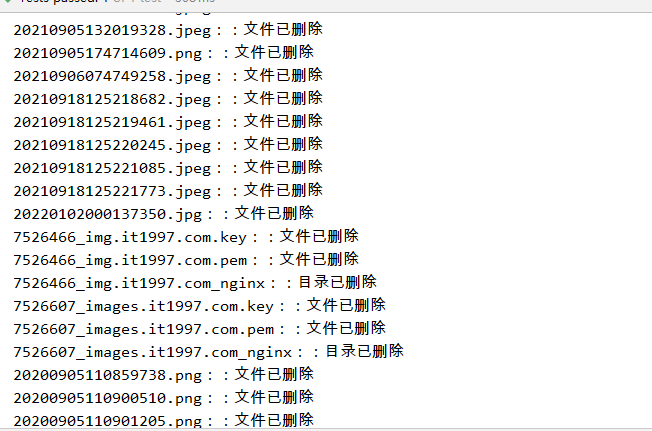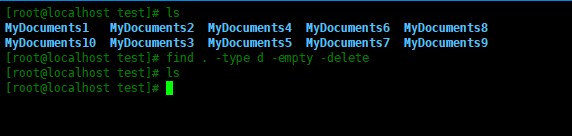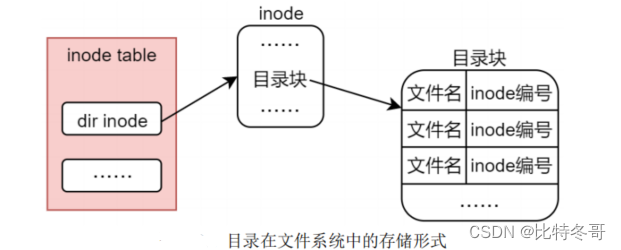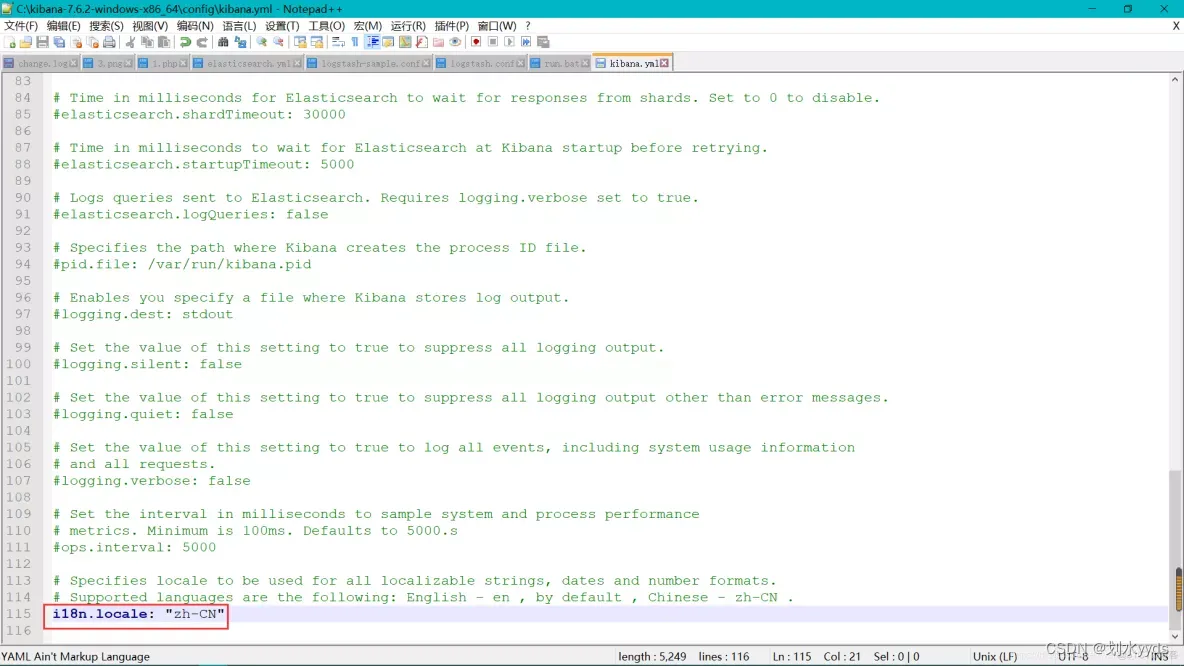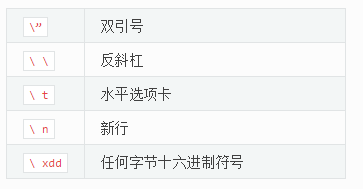前言
请勿用于商务用途哦,仅限于学习,否则后果自负哦
有两篇关于极验验证滑块破解的文章,在此分享一下:
https://www.jianshu.com/p/c8df1194b514
https://www.jianshu.com/p/f12679a63b8d
这两篇文章针对不同滑块,有不同的寻找缺口的以及滑动的方法,收益颇多。
本博客是基于第一篇文章上写的,寻找缺口的方法和滑动的方法是一模一样的。唯一不同是,保存图片的方式,第一篇文章有图片的链接地址,并且图片是乱序的。我这里是canvas。所以这里只介绍前半部分,后半部分寻找缺口以及滑动距离,请大家参考原文。
正文
爬取的网址:https://www.binance.co/login.html

首先,可以看到图片是以canvas的形式呈现出来的,所以无法进行下载保存到本地。
其次,我们要找到有缺口的图片以及完整的图片。
仔细观察class的名字,可以很明显的发现,geetest_canvas_bg 是有缺口的背景图,geetest_canvas_slice是那一小块缺口,geetest_canvas_fullbg是完整的图片,有注意到我绿色框框吗,你只要把这个删掉,就可以看到完整的图片,css把它隐藏了而已,实际上它是存在的。
参考了第一种方式,所以我这里需要下载,有缺口的背景图以及完整的图片,具体实现方法如下
def save_img(self, img_name, class_name):# img_name 是保存图片的名字,class_name 是需要保存的canvas的classNamegetImgJS = 'return document.getElementsByClassName("' + class_name + '")[0].toDataURL("image/png");'img = self.driver.execute_script(getImgJS)base64_data_img = img[img.find(',') + 1:]image_base = base64.b64decode(base64_data_img)file = open(img_name, 'wb')file.write(image_base)file.close()
其它没有多大的改动,这里距离可能要根据具体情况进行调节,在方法start_move里面,我把distance调高了点,变成:distance += 25。
以下是全部代码
import random
import time, re
from selenium import webdriver
from selenium.common.exceptions import TimeoutException
from selenium.webdriver.common.by import By
from selenium.webdriver.support.wait import WebDriverWait
from selenium.webdriver.support import expected_conditions as EC
from selenium.webdriver.common.action_chains import ActionChains
from PIL import Image
import base64'''
极验验证滑块3.0版本
'''class Binance(object):def __init__(self):chrome_option = webdriver.ChromeOptions()chrome_option.add_experimental_option('excludeSwitches', ['enable-automation'])self.driver = webdriver.Chrome(chrome_options=chrome_option)self.driver.set_window_size(1440, 900)def visit_index(self):# 输入邮箱和密码self.driver.get("https://www.binance.co/login.html")email = WebDriverWait(self.driver, 10, 0.5).until(EC.presence_of_element_located((By.ID, 'email')))email.clear()email.send_keys("xxxxxxxxxx@qq.com")pwd = WebDriverWait(self.driver, 10, 0.5).until(EC.presence_of_element_located((By.ID, 'pwd')))pwd.clear()pwd.send_keys("xxxxxxxxx")# 点击登录,弹出滑块验证码login_btn = WebDriverWait(self.driver, 10, 0.5).until(EC.element_to_be_clickable((By.ID, 'login-btn')))login_btn.click()WebDriverWait(self.driver, 10, 0.5).until(EC.presence_of_element_located((By.CLASS_NAME, 'geetest_canvas_fullbg')))# 进入模拟拖动流程self.analog_drag()def analog_drag(self):# 刷新一下极验图片element = self.driver.find_element_by_xpath('//a[@class="geetest_refresh_1"]')element.click()time.sleep(1)# 保存两张图片self.save_img('full.jpg', 'geetest_canvas_fullbg')self.save_img('cut.jpg','geetest_canvas_bg')full_image = Image.open('full.jpg')cut_image = Image.open('cut.jpg')# 根据两个图片计算距离distance = self.get_offset_distance(cut_image, full_image)# 开始移动self.start_move(distance)# 如果出现errortry:WebDriverWait(self.driver, 5, 0.5).until(EC.presence_of_element_located((By.XPATH, '//div[@class="geetest_slider geetest_error"]')))print("验证失败")returnexcept TimeoutException as e:pass# 判断是否验证成功try:WebDriverWait(self.driver, 10, 0.5).until(EC.presence_of_element_located((By.XPATH, '//div[@class="geetest_slider geetest_success"]')))except TimeoutException:print("again times")self.analog_drag()else:print("验证成功")def save_img(self, img_name, class_name):getImgJS = 'return document.getElementsByClassName("' + class_name + '")[0].toDataURL("image/png");'img = self.driver.execute_script(getImgJS)base64_data_img = img[img.find(',') + 1:]image_base = base64.b64decode(base64_data_img)file = open(img_name, 'wb')file.write(image_base)file.close()# 判断颜色是否相近def is_similar_color(self, x_pixel, y_pixel):for i, pixel in enumerate(x_pixel):if abs(y_pixel[i] - pixel) > 50:return Falsereturn True# 计算距离def get_offset_distance(self, cut_image, full_image):for x in range(cut_image.width):for y in range(cut_image.height):cpx = cut_image.getpixel((x, y))fpx = full_image.getpixel((x, y))if not self.is_similar_color(cpx, fpx):img = cut_image.crop((x, y, x + 50, y + 40))# 保存一下计算出来位置图片,看看是不是缺口部分img.save("1.png")return x# 开始移动def start_move(self, distance):element = self.driver.find_element_by_xpath('//div[@class="geetest_slider_button"]')# 这里就是根据移动进行调试,计算出来的位置不是百分百正确的,加上一点偏移distance -= element.size.get('width') / 2distance += 25# 按下鼠标左键ActionChains(self.driver).click_and_hold(element).perform()time.sleep(0.5)while distance > 0:if distance > 10:# 如果距离大于10,就让他移动快一点span = random.randint(5, 8)else:# 快到缺口了,就移动慢一点span = random.randint(2, 3)ActionChains(self.driver).move_by_offset(span, 0).perform()distance -= spantime.sleep(random.randint(10, 50) / 100)ActionChains(self.driver).move_by_offset(distance, 1).perform()ActionChains(self.driver).release(on_element=element).perform()if __name__ == "__main__":b = Binance()b.visit_index()
其实一开始我是在【国家企业信用信息公示系统】http://www.gsxt.gov.cn/index.html 里面来破解滑块验证码,但是我一用selenium,貌似是可以检测出我访问异常的,所以后面弹出来的验证码是,文字点选的验证码,这个难度大多了,我到现在也没有找到能够不被它检测出我用了selenium的,所以有兄弟姐妹们看到了,麻烦共享下。